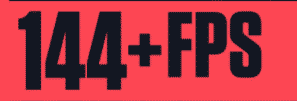Hallo Vicigers, pada kali ini kita akan membahas pengaturan grafik video terbaik untuk Valorant, banyak dari pemain Valorant yang bingung untuk mengatur pengaturan grafik video mereka. Disini kita akan membahas pengaturan grafik video untuk Valorant yang di simpulkan dari beberapa pro player Valorant.
Kami telah menghabiskan waktu berjam-jam untuk meneliti pengaturan grafik video terbaik dan berkonsultasi dengan pemain top dalam game untuk memastikan bahwa informasi yang akan kalian terima adalah yang terbaru dan seakurat mungkin.
Langsung saja ke dalam topik utama pada artikel kali ini.
Pengaturan Grafik Video Terbaik Untuk Valorant!
Optimalkan FPS
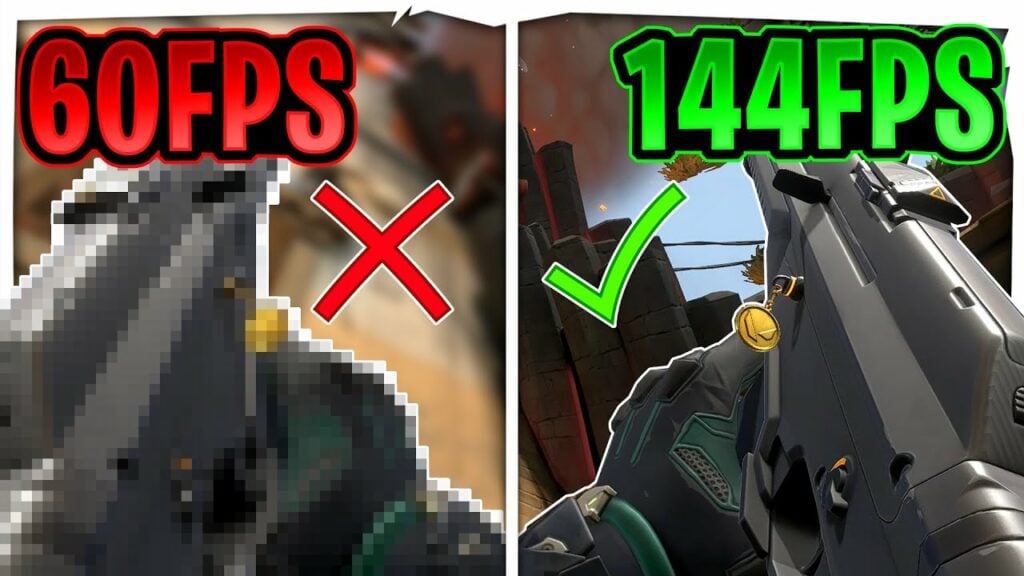
FPS adalah singkatan dari frame per second dan kalian dapat menganggapnya sebagai seberapa sering kalian diperbarui dengan informasi dalam game di setiap frame-nya.
Jika kalian hanya memiliki 30 FPS, Frame tidak hanya akan muncul di layar kalian nanti, tetapi juga akan muncul dengan cara yang lebih patah-patah, seperti dalam kilatan.
Bedanya 30FPS ini dengan 300 FPS. Musuh tidak hanya akan muncul lebih awal, tetapi begitu kalian melihatnya, mereka akan bergerak dengan gerakan yang jauh lebih smooth, memungkinkan kalian untuk membidik dan melacak musuh lebih cepat.
Bagian Dasar
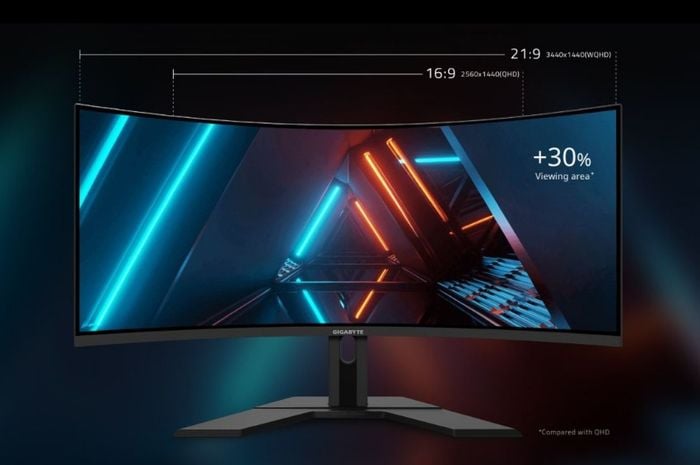
Sebagian besar pemain ingin menggunakan resolusi asli monitor yang kalian miliki. Milik saya adalah 1920×1080 pada rasio aspek 16:9, yang cukup standar dan sebagian besar dari kalian pasti memilikinya.
Ini karena Valorant akan selalu terkunci pada field of view 103 tanpa memedulikan resolusi atau rasio aspek kalian. Jadi, bagian yang paling penting, kalian tidak ingin menurunkan resolusi atau rasio aspek karena tidak akan memberi kalian kepuasan dalam permainan.
Katakanlah kalian memiliki 300 FPS dalam game, tetapi kalian hanya memiliki kecepatan refresh rate 60 hz di monitor kalian. Nah, monitor kalian hanya dapat memperbarui dan menampilkan 60 frame per detik dari 300 frame yang sedang diproses komputer kalian. Pada dasarnya, kecepatan refresh yang rendah pada monitor kalian sebenarnya dapat menghambat waktu reaksi kalian meskipun kalian memiliki FPS yang tinggi dalam game.
Inilah sebabnya mengapa kalian menginginkan FPS setinggi mungkin, sekaligus juga memiliki kecepatan refresh setinggi mungkin.
Selain itu, banyak pemain sebenarnya memiliki monitor dengan kecepatan refresh tinggi, tetapi membuat kesalahan yang sangat umum dengan tidak mengaktifkannya.
Sangat mudah untuk memeriksa ini. Cukup klik kanan pada desktop kalian, buka pengaturan tampilan, lalu gulir ke bawah dan klik Pengaturan tampilan lanjutan. Dari sini, ini akan menunjukkan kepada kalian kecepatan refresh monitor kalian saat ini. Untuk mengubahnya pilih Display adapter properties, klik tab monitor pada panel baru yang muncul, dan kalian akan memiliki dropdown untuk mengubah kecepatan refresh monitor kalian.
Baca juga: Canyon: Map Terbaru Valorant 2021!
Kualitas Grafik
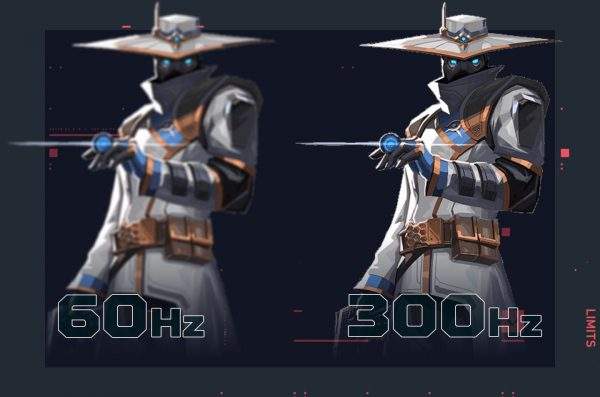
Pengaturan grafik video yang mudah adalah mengatur semuanya serendah mungkin untuk mendapatkan framerate setinggi mungkin. Namun, ada beberapa pengaturan penting di bagian ini yang harus diperhatikan yang unik untuk Valorant.
- Multithreaded Rendering
Multithreaded Renderingmungkin salah satu yang ingin kalian aktifkan karena ini adalah kunci untuk mendapatkan FPS maksimum dari komputer kalian. Dan membuat pengaturan grafik video kalian menjadi lebih smooth
- Material, Texture, Detail, and. UI quality
Kalian harus menyetel semua ini ke rendah/low karena tidak ada berpengaruh apa-apa dan itu hanya akan menurunkan FPS kalian.
- Vignette
Salah satu pengaturan terburuk jika diaktifkan. Ini menciptakan batas gelap di tepi layar kalian, yang akan memberi kalian lebih sedikit sudut pandang dan sekaligus menurunkan FPS kalian.
- VSync
Pasti kalian selalu ingin mematikan VSync. VSync mencocokkan FPS kalian dengan kecepatan refresh monitor kalian dan digunakan untuk membantu mencegah sesuatu yang disebut screen tearing. kalian pikir ini hanya akan menjadi keuntungan keseluruhan, tetapi VSync terkenal karena meningkatkan input lag, memperburuk waktu reaksi kalian, jadi diwajibkan untuk selalu nonaktifkan fitur ini.
- Anti-Aliasing
Ini akan mengurangi tampilan sudut pandang dan garis tepi dari musuh dengan menciptakan semacam efek blur atau kelembutan di sekitar tepi objek. kalian juga harus ini dimatikan, maksimalkan FPS kalian.
- Improve Clarity
Ini adalah satu-satunya pengaturan yang kami sarankan agar kalian aktifkan. Ini meningkatkan tone warna di tengah, yang berfungsi untuk memberi kalian gambaran yang lebih jelas. dan membuat pengaturan grafik video kalian menjadi lebih mumpuni.
Baca juga: Bulldog Valorant: Tips dan Trik Menggunakan Senjata Bulldog Di Valorant!
- Bloom, Distortion, and First Person Shadows
Bloom akan memberikan semacam cahaya terang pada benda-benda, yang membuat objek lebih sulit dilacak karena kecerahannya memudar, sementara juga menurunkan framerate kalian.
Mungkin sampai sini dulu pembahasan artikel pada kali ini dan jangan sampai ketinggalan berita ter-update seputar Valorant dan game lainnya hanya di VCGamers.com